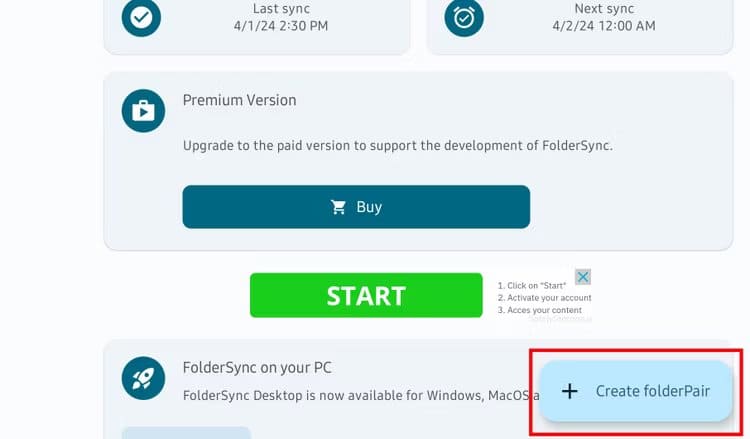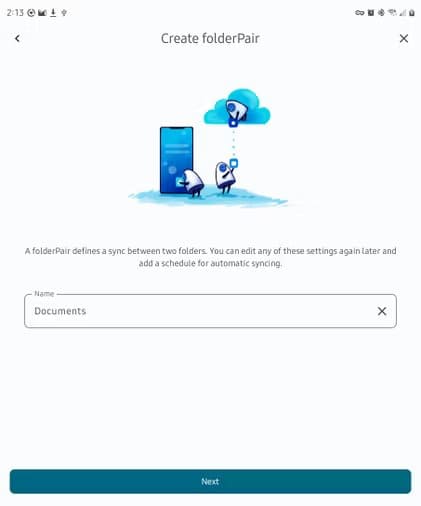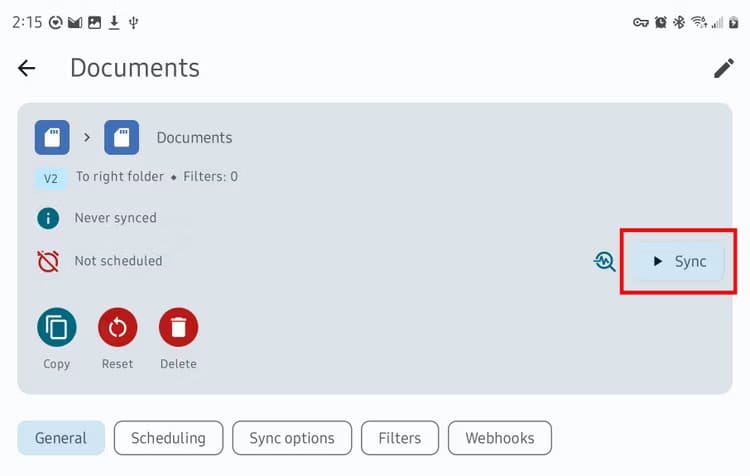كيفية عمل نسخة احتياطية ومزامنة هاتف Android الخاص بك مباشرة إلى محرك أقراص ثابت خارجي
يجعل التخزين السحابي النسخ الاحتياطي للبيانات من الهاتف تجربة سلسة لمعظم الأشخاص. ومع ذلك، بدءًا من المخاوف المتعلقة بالخصوصية وحتى متطلبات سرعة الإنترنت، هناك أسباب لتفضيل النسخ الاحتياطي المحلي. والشيء الرائع هو أنك لا تحتاج حتى إلى الاتصال بجهاز كمبيوتر للقيام بذلك – فقط استخدم محرك الأقراص الثابتة.

على الرغم من أنه من السهل تقنيًا نسخ الملفات إلى محرك أقراص خارجي يدويًا، إلا أن هذه طريقة شاقة لإجراء نسخ احتياطي للبيانات. لحسن الحظ، هناك تطبيق Android يمكنه مزامنة المجلدات الموجودة على هاتفك مع محرك أقراص خارجي. سنوضح لك كيفية استخدام تطبيق يسمى FolderSync.
ما هي الأجهزة التي تحتاجها؟
دعونا نرتب جميع معداتنا أولاً. ستحتاج إلى محرك أقراص خارجي وطريقة لتوصيل محرك الأقراص هذا بهاتفك.
إذا كنت تستخدم محرك أقراص فلاش USB-C أو محرك أقراص SSD خارجي مع كابل USB-C إلى USB-C، فلن تحتاج إلى البحث عن أي شيء إضافي. ما عليك سوى توصيل محرك الأقراص بهاتفك. يمكنك حتى استخدام محرك أقراص NVMe خارجي.
إذا كنت تتعامل مع محرك أقراص بدون USB-C، فأنت بحاجة إلى محور USB أو محطة إرساء للهواتف الذكية مع المنافذ الضرورية. سيكون بمثابة الوسيط بين هاتفك ومحرك الأقراص.
ما هي البيانات التي يمكنك نسخها احتياطيًا؟
أي ملفات يمكن الوصول إليها في وحدة التخزين الداخلية لهاتفك من خلال مدير الملفات تعتبر لعبة عادلة. يتضمن ذلك أي صور أو لقطات شاشة التقطتها على جهازك، بالإضافة إلى أي شيء موجود في مجلد التنزيلات لديك. ثم هناك الملفات التي ربما نظمتها بنفسك، مثل محتويات مجلد المستندات أو الأغاني التي قمت بتخزينها في الموسيقى. لدي مجلدات للكتب الإلكترونية والقصص المصورة التي أحتفظ بنسخة احتياطية منها أيضًا.
بعض جوانب مكتبك أكثر تعقيدًا. لا يمكنك إخبار تطبيق جهات الاتصال الخاص بك بالمزامنة مع محرك الأقراص الثابتة تلقائيًا، ولكن يمكنك تصدير جهات الاتصال الخاصة بك إلى ملف VCF وعمل نسخة منها. لا يمكن الوصول إلى سجلات المكالمات والرسائل النصية الخاصة بك، ولكن يمكنك إنشاء نسخة احتياطية محلية باستخدام تطبيق SMS Backup & Restore. يمكنك أيضًا عمل نسخة احتياطية من التقويمات الخاصة بك عن طريق تصديرها كملفات ICS.
لسوء الحظ، فإن البيانات التي تحتاج إلى تصديرها يدويًا تصبح قديمة تدريجيًا حتى تقوم بتصدير الإصدارات الأحدث يدويًا، لذلك تحتاج إلى إعداد جدول منتظم أو الاعتياد على تذكر هذه الخطوات الإضافية كلما قمت بتوصيل محرك الأقراص الخاص بك.
بالنسبة للكثيرين منا، هذه ليست البيانات التي نقلق بشأنها. إما أن نبدأ من جديد أو نثق في Google لإبقائها متزامنة. إنها البيانات الأخرى التي قد تشغل مساحة كبيرة جدًا أو التي لا نريد الاحتفاظ بها في التخزين السحابي.
تحميل FolderSync
FolderSync هو تطبيق يعلن عن قدرته على مزامنة الملفات بين جهاز Android الخاص بك والتخزين السحابي. لقد كان موجودًا منذ سنوات، وقد أوصينا بالفعل باستخدام FolderSync للمزامنة مع السحابة منذ سنوات عديدة.
ما لا يعلن عنه FolderSync هو قدرته على مزامنة ملفاتك مع محرك أقراص ثابت خارجي، ولكن هذه مهمة أكثر من قادرة على القيام بها. لذا، للبدء، احصل على FolderSync من Google Play.
FolderSync مدعوم بالإعلانات وهو مجاني للاستخدام. يمكنك اختيار FolderSync Pro بدلاً من ذلك مقابل 5.99 دولارًا، ولكن هذا ليس مطلوبًا لأي شيء أنا على وشك شرحه.
كيفية مزامنة المجلدات باستخدام FolderSync
عند تشغيل FolderSync لأول مرة، يكون هناك الكثير من الوظائف المرئية على الشاشة في وقت واحد، مما قد يبدو مخيفًا إلى حد ما. هذا هو الحال غالبًا مع البرامج القوية. لحسن الحظ، لمزامنة الملفات مع محرك أقراص خارجي، يمكنك تخطي معظمها. ما تريد البحث عنه هو زر “إنشاء زوج مجلد”، الموجود على الأرجح في أسفل اليمين.
“Folder Pair” ليس فريقًا تقنيًا شائعًا، ولكنه واضح جدًا. لكي يقوم FolderSync بمهمته، تحتاج إلى تعيين زوج من المجلدات لمزامنتها مع بعضها البعض. في هذه الحالة، سيكون أحدهما على هاتفك والآخر على محرك الأقراص الخارجي.
ستحتاج أيضًا إلى إخبار FolderSync بنوع المزامنة التي ترغب في القيام بها. هناك ثلاثة خيارات:
- المزامنة ثنائية الاتجاه: سيؤدي هذا إلى التأكد من أن التغييرات التي تم إجراؤها على المجلد الخاص بك تحدث أيضًا على محرك الأقراص الخارجي وأن التغييرات الأحدث التي تم إجراؤها على محرك الأقراص الخارجي تتم مزامنتها أيضًا مع هاتفك. حدد هذا إذا كنت تحاول إبقاء محرك الأقراص متزامنًا مع أجهزة متعددة في وقت واحد.
- إلى المجلد الأيسر أو إلى المجلد الأيمن: يؤدي هذا إلى نسخ التغييرات التي تم إجراؤها في المجلد المصدر إلى المجلد الوجهة. يشير “يسار” و”يمين” إلى مكان ظهور هذه المجلدات في واجهة FolderSync. أحب وضع الذاكرة الداخلية لهاتفي على اليسار ومزامنتها مع محرك الأقراص الخارجي على اليمين، ولكن يمكنك وضع وحدة التخزين الداخلية على اليمين إذا كنت تفضل ذلك. استخدم هذه الطريقة إذا كنت تريد الاحتفاظ بنسخة احتياطية محدثة لهاتفك ولست مهتمًا بمزامنة محرك الأقراص مع جهاز آخر.
وأخيرًا، حدد المجلدات التي ترغب في مزامنتها. بالنسبة للمزامنة ثنائية الاتجاه، لا يهم المجلد الموجود على اليسار أو اليمين. بالنسبة للمزامنة أحادية الاتجاه، تأكد من الانتباه إلى الاتجاه للتأكد من أنك تقوم بنسخ الملفات إلى الجهاز الصحيح. يمكن أن يؤدي ارتكاب خطأ هنا إلى فقدان البيانات حيث يمكنك تجاوز الملفات الموجودة على هاتفك باستخدام المجلد الفارغ أو الأقدم الموجود على محرك الأقراص الخارجي. بمجرد الانتهاء من ذلك، احفظ محرك الأقراص الخاص بك.
فيما يلي مثال لعملية الإعداد من البداية إلى النهاية.
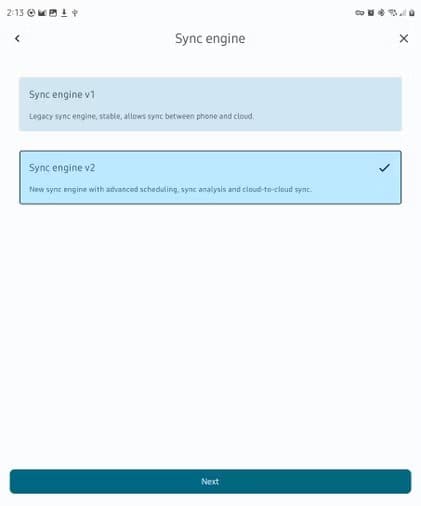
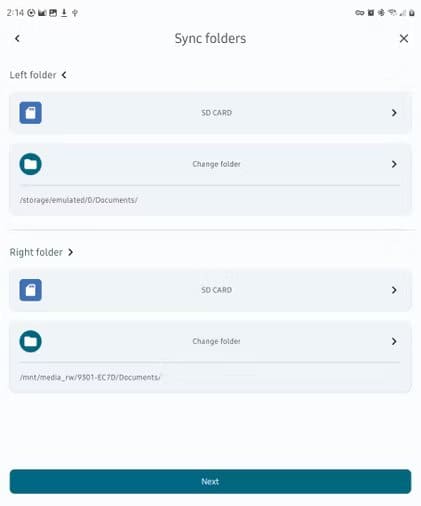
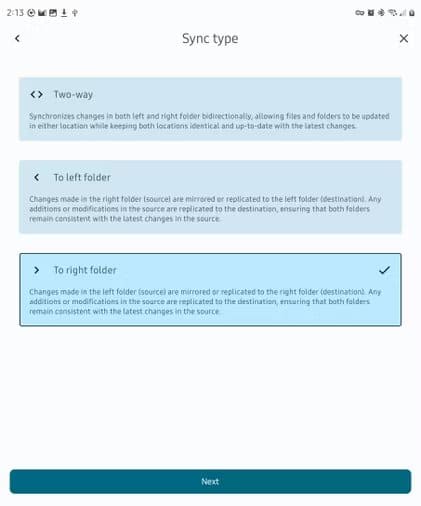
في هذه المرحلة، سترى زوج المجلدات الجديد الخاص بك وأي معلومات متعلقة به، والتي يمكنك تغييرها إذا ارتكبت خطأً أثناء عملية الإعداد. اضغط على زر “المزامنة” لبدء العملية.
بمجرد بدء عملية المزامنة، يمكنك مغادرة التطبيق للقيام بأشياء أخرى. سيستمر هاتفك في المزامنة في الخلفية. إذا كان محرك الأقراص الخارجي متصلاً مباشرة بهاتفك، فقد ترغب في ترك الأشياء بمفردها حتى تنتهي العملية لأن العملية ستفشل إذا انزلق الكابل. من ناحية أخرى، إذا كنت تستخدم وضع سطح مكتب Android مع لوحة وصل USB، فيمكنك الاستمرار في استخدام سطح المكتب الخاص بك كما تفعل على أي جهاز كمبيوتر آخر.
كرر هذه العملية لإنشاء أزواج مجلدات إضافية. يمكنك العثور على أي أزواج مجلدات قمت بإنشائها عن طريق تحديد رمز المجلد في الشريط الجانبي الموجود على اليسار.
تعد FolderSync أداة قوية للغاية. يمكنك أيضًا جدولة عمليات المزامنة وفقًا لجدول زمني، على الرغم من أن هذا قد لا يكون مثاليًا عند استخدام محرك أقراص خارجي. بالنسبة للمغامرين، هناك تكامل تاسكر الذي يمكن أن يؤدي إلى تشغيل نسخة احتياطية كلما قمت بتوصيل محرك الأقراص الخاص بك، ولكن هذا أمر أكثر تعقيدًا.